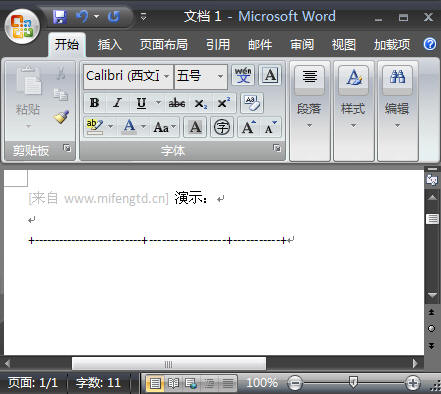萬盛學電腦網 >> WORD教程 >> WORD使用技巧 >> 保護office文檔的六種有效措施
保護office文檔的六種有效措施
OFFICE文檔是我們辦公中使用最普遍的文檔格式之一,它裡面存儲內容一般都是涉及公司或個人的重要內容,在很多情況下是禁止別人修改或者查看的。那麼如何才能做到這一點呢?其實,合理運用OFFICE軟件本身的一些設置即可較好的滿足大家的要求。下面我們就以Word 2003為例向大家介紹具體的做法。
一、設置保存密碼
使用密碼對文檔進行保護,是一種最常用的做法。密碼保護一共分為兩層,即打開權限密碼和修改權限密碼。
對文檔設置密碼一共有兩個地方可以進行,操作都比較簡單。如果該文檔是初次保存,那麼我們就可以在打開“另存為”窗口設置保存位置和文件名時,單擊“另存為”窗口右上角的“工具”按鈕,在彈出的菜單中選擇“安全措施選項”命令打開“安全性”窗口,在這裡我們就可以分別設置“打開文件時的密碼”和“修改文件時的密碼”了,建議大家不要將這兩個密碼設為同一個內容。
如果文件初次保存時沒有設置密碼,那麼也沒關系,我們只需要打開“工具”菜單下的“選項”命令,將打開的“選項”窗口切換到“安全性”標簽,在這裡同樣可以設置打開和修改權限密碼。
對於擁有打開權限密碼,那麼在打開受保護的文檔時,該文檔是只讀屬性,如果對進行了修改,那麼只能換名存盤,不會影響到原文檔的內容;如果擁有修改權限密碼,那麼就表示對文檔擁有了完全控制權。
二、防止文檔屬性暴露信息
即使我們對文檔進行了加密,但是還不能保證肯定安全。因為當我們在建立文檔時如果先輸入文檔的內容,然後再保存時,那麼就會在文檔屬性的“摘要”標簽中顯示一些個人信息。對此,我們只需要在資源管理器中打開該文檔的屬性窗口,將其切換到“摘要”標簽,然後將標題、主題、作者、備注等信息全部刪除,或者填寫一些無關緊要的內容。
其次,我們也可以直接在文檔中打開“工具”菜單下的“選項”命令,然後在“安全性”標簽中把“隱私選項”下的“保存時從文件屬性中刪除個人信息”項選中即可。
三、保護文檔
在Word 2003中還給我們提供了一個“保護文檔”的實用工具,借助該工具就可以限制非法用戶對文檔格式和內容進行隨意修改。
要啟動文檔保護,只需要打開該文檔,然後單擊“工具”菜單,選擇其中的“保護文檔”,這樣就會在當前編輯窗口右側多出一個“保護文檔”編輯區域。在該區域一共分為三部分:其中第一部分“格式設置限制”主要是防止非法用戶對文檔的格式進行修改,對此我們只需要選中“限制對選定的樣式設置格式”選項,然後單擊“設置”按鈕,在彈出的“格式設置限制”窗口中設置禁止用戶修改的格式類型,例如字體、字號等格式;第二部分則是“編輯限制”,這可以防止別人隨意修改文檔的內容,選中“僅允許在文檔中進行此類編輯”,然後在下拉菜單中選擇用戶可以進行的操作,例如“批注”,這樣就可以避免別人隨意修改文檔原來的內容,只能添加或修改批注的內容了。
做好上面兩項保護內容後,我們只需要單擊第三部分中的“是,啟動強制保護”按鈕,這樣即會彈出密碼設置窗口,設置一個保護密碼,這樣在沒有密碼的前提下文檔將處於保護狀態。如果要對文檔進行修改,只需要再次打開“工具”菜單,選擇“取消文檔保護”命令,在彈出的窗口中輸入預設的口令即可。
四、防止別人偷窺
防止別人偷窺除了上面介紹的加密保護之外,我們還可以使用一些更加巧妙的方法。因為加了密碼,別人可以借助專業的破解工具來破解,而換一個思維進行加密有可能啟到出其不意的效果。
打開“編輯”菜單,選擇“全選”命令將文檔全部選中,然後將其全部設為“白色”,這樣由於文檔背景色也是白色,別人打開看到的也只是空白一片,以為這只是一個空白文件。當然,為了提高安全性,我們可以在文檔中插入一些不相關的圖片,這樣偷窺者就不會因為文檔體積的變化起疑心了。
當然,這種方法屬於出其不意的操作,為了提高其操作的安全性,我們還可以在這個方法的基本上再做一些改動。
打開“工具”菜單,選擇“宏”下的“錄制新宏”,在打開的窗口中單擊“將宏指定到”中的“鍵盤”按鈕,將鼠標定在打開的窗口“請按新快捷鍵”中,按下鍵盤上一個指定的快捷鍵,例如Ctrl+1,再單擊“指定”按鈕將其添加到“當前快捷鍵”列表中,單擊“關閉”按鈕返回主窗口,把文檔全部設為白色,做好後單擊宏錄制工具欄上的“停止錄制”按鈕。
這樣別人若不知道我們設置的快捷鍵將無法成功修改文檔的顏色,而我們自己要修改時,只需要在修改前按下設置的快捷鍵即可。
另外,為了提高安全性,建議大家取消文檔中的段落標識。其方法是打開“工具”菜單下的“選項”命令,在“視圖”標簽中取消“格式標記”下的“段落標記”項即可。
五、宏安全
為了防止宏病毒對文檔造成侵害,我們有必要對宏病毒提供警告保護。
打開“工具”菜單,選擇“宏”子菜單中的“安全性”命令,在這裡我們就可以為其指定一個安全級別。建議大家至少使用中、高級,不要使用低級。
六、防范意外損壞丟失
對OFFICE文檔提供保護,不僅僅是在保密上下功夫,除此之外我們還必須應付一些意外情況,例如文檔損壞或斷電丟失。
對於這些意外情況,只要我們事先做好防范,同樣可以將損失降到最低點。打開“工具”菜單下的“選項”命令,切換到“保存”標簽,首先選中“保留備份”和“允許後台保存”兩個選項,這樣在我們保存原文檔的同時,程序會自動生成一個WBK為後綴名的備份文檔;其次為了防范斷電、死機等意外情況的發生,我們還需要在“保存”標簽中選中“自動保存時間間隔”,同時設置一個間隔的時間。這樣即使出現意外文檔沒有保存,也不用擔心內容的丟失。
合理運用上述方法,相信一定能夠保證你文檔的安全。
- 上一頁:word制表位怎麼用?
- 下一頁:word如何刪除文本框